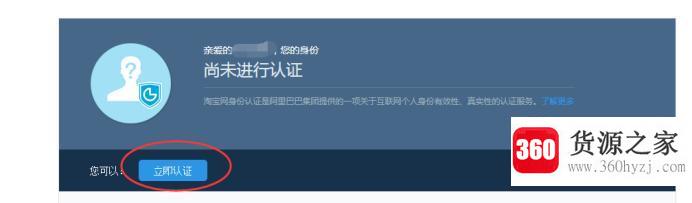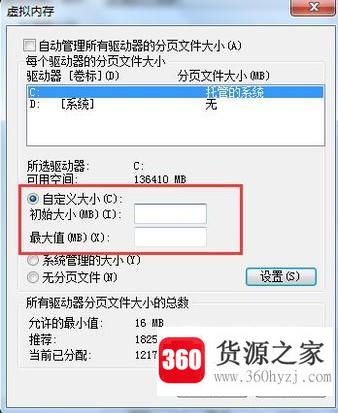电脑桌面此电脑图标怎么没有了
关注:14 发布时间:2022-03-06 15:00:05
导语本文整理了电脑桌面此电脑图标怎么没有了经验知识,帮助您全面了解,小白也能成为高手,跟随小编一起来看一看吧!
1.首先,我们在电脑桌面的空白处鼠标右键,然后在右键窗口中选择“个性化”。
2.单击个性化后,将弹出设置对话框。

3.我们对话框比较左边的“主题”。
4.主题后,我们可以在右侧页面的中间看到一个“桌面图标设置”。
5.单击此项后,将弹出另一个对话框。在这个设置桌面图标的对话框中,桌面图标会显示在顶部,选中的图标会显示在桌面上,如图所示。
6.如果是新买的电脑,“电脑”这一项经常不勾选。我们只需复选框将其选中,然后“应用”或“确定”即可返回电脑桌面查看该电脑图标。
分步阅读
方法/步骤
一
首先,我们在电脑桌面的空白处鼠标右键,然后在右键窗口中选择“个性化”。
二
单击个性化后,将弹出设置对话框。
三
我们对话框比较左边的“主题”。
四
主题后,我们可以在右侧页面的中间看到一个“桌面图标设置”。
五
单击此项后,将弹出另一个对话框。在这个设置桌面图标的对话框中,桌面图标会显示在顶部,选中的图标会显示在桌面上,如图所示。
六
如果是新买的电脑,“电脑”这一项经常不勾选。我们只需复选框将其选中,然后“应用”或“确定”即可返回电脑桌面并看到该电脑图标。
上一篇:键盘插在主机哪里
下一篇:excel绘图功能电脑上能用吗
猜你喜欢
热门电脑经验
-
8879位用户关注
-
7037位用户关注
-
3861位用户关注
-
3016位用户关注
-
2948位用户关注
-
2689位用户关注